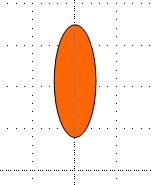
PowerPointを起動して、「書式」の「スライドのレイアウト」で白紙を指定します。 楕円を描画して花びらを一枚描きます。
右クリックで「図形の書式設定」を選び、色や陰を設定してみましょう。
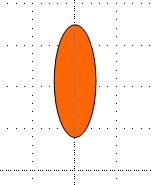
この花びらを7枚コピーします。
1つの花びらを選択して、右クリックで「図形の書式設定」を選び、 「配置とサイズ」の「回転角度」に適当な角度を入力します。
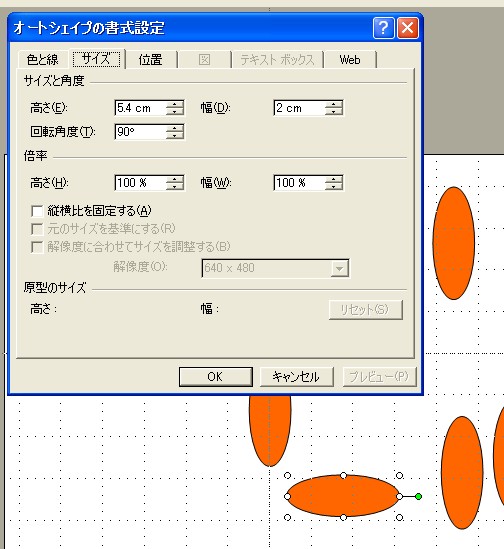
8枚の花びらを全部セットしたら、緑の太い線で茎を描きます。
花びらよりも細めの楕円を緑色で塗りつぶして葉にします。 2枚の葉を対称にセットして簡単なお花のイラストのできあがりです。
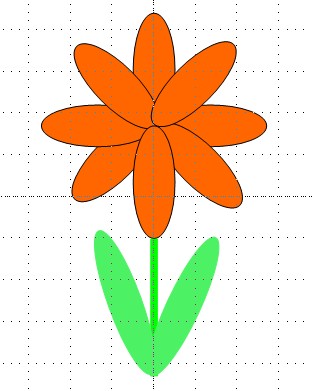
「オフィスボタン」の「名前をつけて保存」で、ファイルの種類を「GIFグラフィックス交換形式」にして保存してください。
これでは少し大きすぎるので、Windowsのペイントなどで修正します。
ペイントを起動して、「ファイル」の「開く」で先ほどのイラストを指定します。 「図形選択ツール」でお花全体を選択し、「編集」の「コピー」をします。
「ファイル」の「新規」を選択してから、「ファイル」の「貼り付け」をすると 縦長のお花のイラストになります。
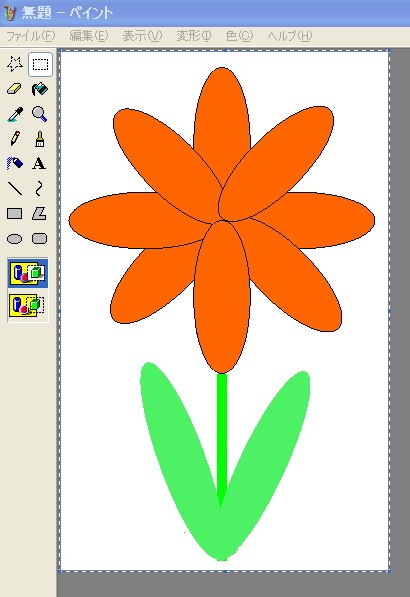
次に「変形」の「伸縮と傾き」で水平方向と垂直方向をともに20%に指定してOKボタンを押してください。 「ファイル」の「名前をつけて保存」で、ファイルの種類をGIFにして保存しましょう。
作ったイラストは このようにホームページで使うことができます。
このようにホームページで使うことができます。

最終更新年月日 2010年4月20日